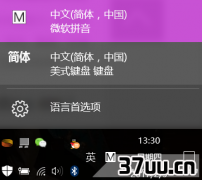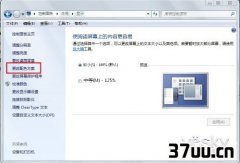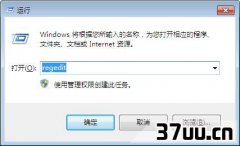装系统c盘选不了,航天联志装系统选u盘-
打开Windows 10安装ISO文件,我们会发现其中有两个setup.exe安装程序,一个位于根目录,另一个位于sources文件夹下(图1)。
有的用户不了解这一点,不论是全新安装系统、添加安装双系统,还是进行系统升级,一概都自动运行根目录中的setup.exe,这往往会造成系统安装过程中的一些问题。

1. 全新安装 用好sources下的setup.exeWindows 10安装文件根目录中的setup.exe程序只支持升级安装,不能具备全新安装的功能。
全新安装系统或安装多系统要是有sources文件夹下的setup.exe。
直接运行sources文件夹下的setup.exe程序进行升级,这样在安装过程中才会出现选择自定义安装(图2)和新系统安装位置(图3)的选项。
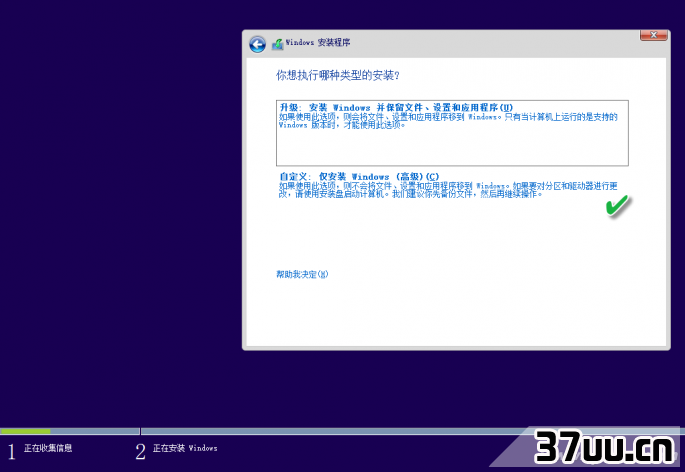
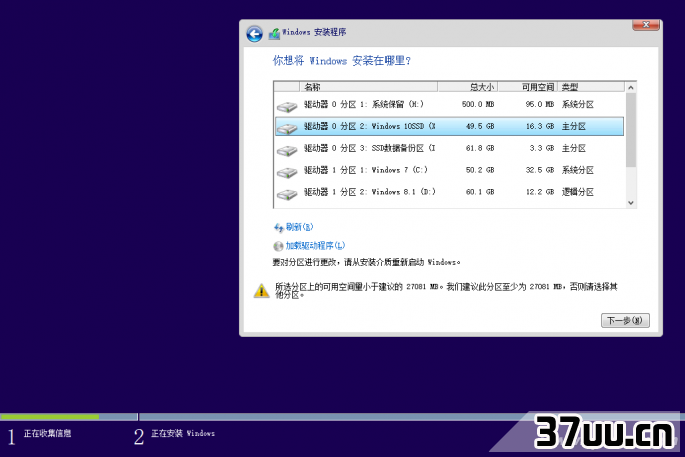
必须强调,如果在一个已有的Windows系统中要添加另一个Windows系统(如原有Windows 7或Windows 8.1,现要添加Windows 10组成双系统),若是直接打开ISO安装包,运行其根目录中的setup.exe,安装选择不慎,会造成原有低版本系统丢失,最后只剩下一个新安装的Windows 10。
小提示:全新安装Windows,要根据系统提示进行一些必要的选择或设置,但Windows 10的设置相比之前的系统要简单得多,一看便知。
这里要提一点:若安装密钥不在手头上,还可选择跳过,待安装之后在激活时输入。
2. 升级安装 两个setup.exe任你选如果要在现有系统的基础上升级安装系统,直接运行根目录下的setup.exe程序,安装程序自动检测软硬件升级条件合格,就会在现有版本Windows基础上自动升级现有系统为新的版本。
当然,运行sources文件夹下的setup.exe程序,按如上所述的图示选择升级安装,同样能够将现有系统进行升级。
但需要注意的是,如果不小心选错菜单,很可能造成系统没有升级成,反而多出了一个新系统的尴尬。
这就是某些用户选错自定义高级安装选项的悲惨结果。
版权保护: 本文由 戎凡白 原创,转载请保留链接: https://www.37uu.cn/detail/275.html